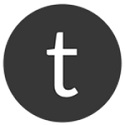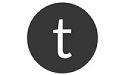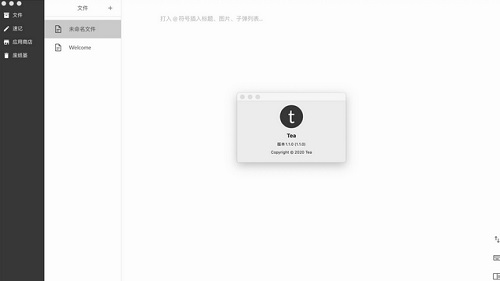Tea mac最新版是款提供了实时渲染的Markdown的笔记工具。Tea mac官方版中用户可以将自己工作中的重要数据存储到Tea中,避免数据丢失。并且Tea mac还还支持第三方云盘存储,完全可以跟Bear、Sublime Text等笔记软件相媲美。
{mac1}
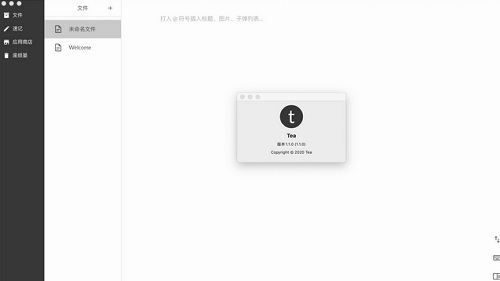
Tea mac软件功能
支持插件,扩展性强
Tea 本体的功能只有记笔记这一点,不过,Tea 借鉴了目前代码编辑工具普遍的做法,支持了插件系统,让我们可以通过安装插件扩展 Tea 的功能。我们可以根据自己的需求去安装插件,打造更加符合个人使用体验的笔记应用。
目前 Tea 的插件商城中可安装的插件数量仅有 5 个,其中包括 Markdown、LateX 等插件提供了最基础的功能。将来我们还能在插件商城中为 Tea 安装主题和模板等。
「所见即所得」的 Markdown 笔记工具
Tea 是一款主打「所见即所得」的 Markdown 笔记应用。当我们用 Markdown 语法添加格式后,Tea 会实时渲染出最终的效果,以更加直观的方式展现在我们眼前。Tea 也支持利用快捷键来添加文字样式,你可以在界面右下角找到 Tea 的快捷键列表。如果你不熟悉 Markdown 语法,又不想伸长手指按下复杂的快捷键,你也可以在段首输入 @ 来插入任何东西。
从某种程度来说,Tea 的界面布局与 Bear 如出一辙,从左往右分为功能分类、文件管理器及编辑器,你也可以在 Tea 的右下角修改它的布局显示。此外,Tea 并不像 Bear 那样可以对编辑器进行高度自定义,但所幸 Tea 的设计较为简洁,长时间编辑下来的体验也不算糟糕。
需要注意的是,Tea 没有内置搜索按钮,我们需要按下 Ctrl/Command-P 的快捷键来调用文章搜索功能,按下 Ctrl/Command-F 即可在文章内进行搜索。
方便快捷的速记
作为一款笔记应用,能够让我们以最快的速度记录转瞬即逝的灵感是最重要的。双击图标,等待应用加载,新建文档这样的步骤显然太过繁琐。Tea 在第一次启动后会常驻后台,我们可以在 Windows 的任务栏和 macOS 的菜单栏看到它的图标,单击即可开启速记。
Tea 也提供了全局速记快捷键 Ctrl / Control - Shift - 空格 来提高记录速度。速记的内容会被存放在单独的分类下,避免造成文档库的杂乱无章。
灵活的云端存储
相信许多人都跟我一样,将 Bear 作为一款云笔记来使用。但 Bear 的同步功能需要订阅 Bear Pro,并且它是基于 iCloud 进行同步的,Windows 和 Android 用户只能百般羡慕。同为云笔记的许多选择更是有的安全没保障,有的定价过高。Tea 目前支持了 Dropbox、OneDrive 和坚果云这 3 大云存储服务,只需要简单设置即可免费享受流畅的云同步。
经过测试,Tea 上传至云端的数据并非单独的 md 格式文件,而是将整个文档库整合成的一个同步文件。这样即使网盘文件不慎泄露,也能保证文档的安全。如果你需要导出为 .md 文件,则需要在 Tea 的右下角选择导出。
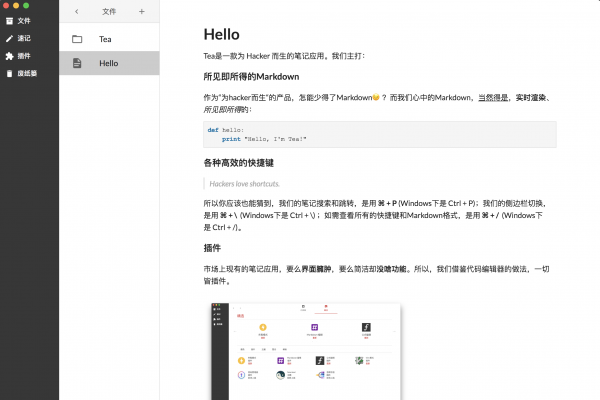
Tea mac软件特色
云存储
「写作归我,数据归你」Tea优先选择了支持第三方云盘存储,让开发者们能够掌控自己的数据。
插件
市场上现有的笔记应用,要么界面臃肿,要么简洁却没啥功能。所以,我们借鉴代码编辑器的做法,一切皆插件。希望Tea能在保持极简的同时,功能依然强大。用户各取所需,安装自己想要的插件即可。
所见即所得的MarkDown
作为“为开发者而生“的产品,怎能少得了Markdown?没错,都 9102 年了,印象笔记们支持的Markdown竟然还是双栏的。。。而我们心中的Markdown,当然得是,实时渲染、所见即所得的。
速记
除了常规的笔记主界面,我们还支持一个即时贴功能,我们称为小窗口。按下快捷键,Ctrl + Shift + 空格,弹出;再按一次快捷键,关闭。呼之即来,挥之即去。
Tea mac使用方法
1、在电脑的桌面找到软件的快捷放肆
2、点击进入软件的操作页面
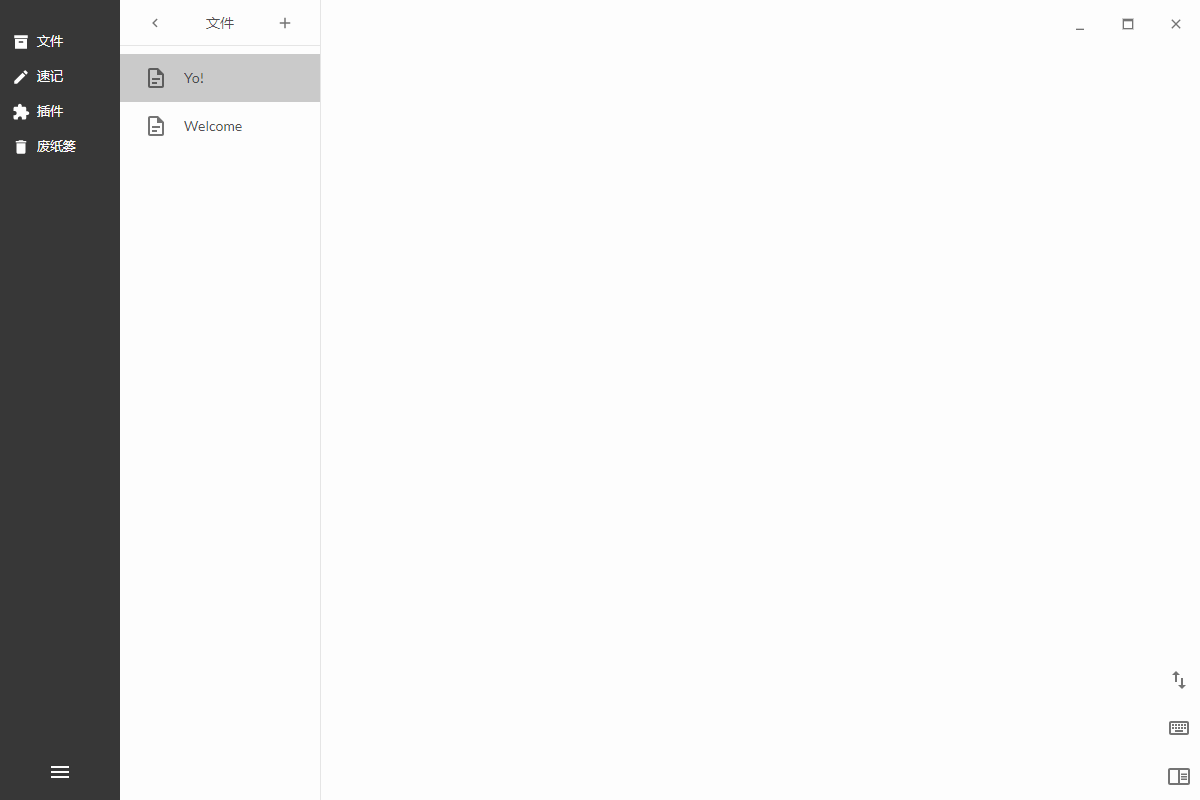
3、页面的左侧一栏有文件、速记、插件、废纸篓等分类可以根据自己的需要进行选择操作
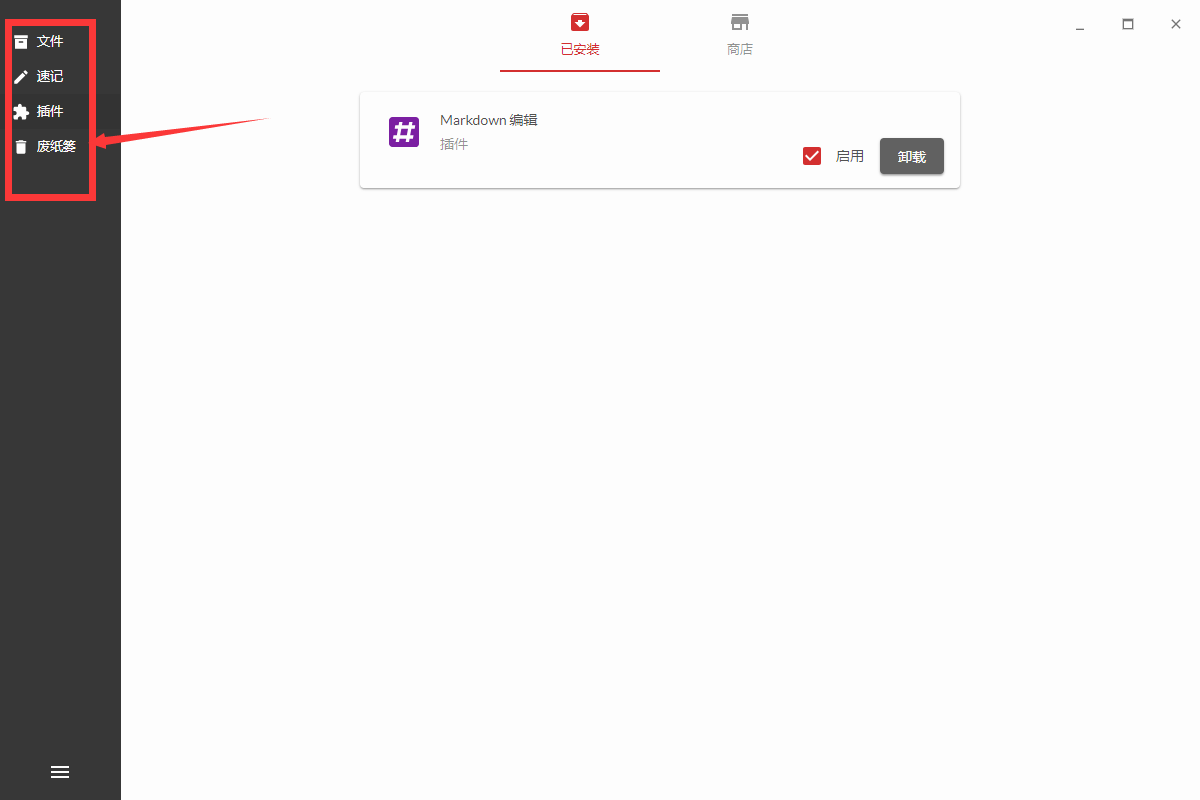
4、进入主页点击文件,在点击“+”的键进行添加自己需要添加的内容
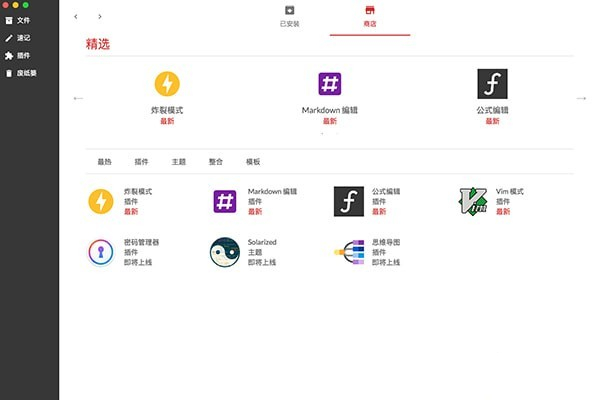
5、点击插件可以选择需要下载的插件
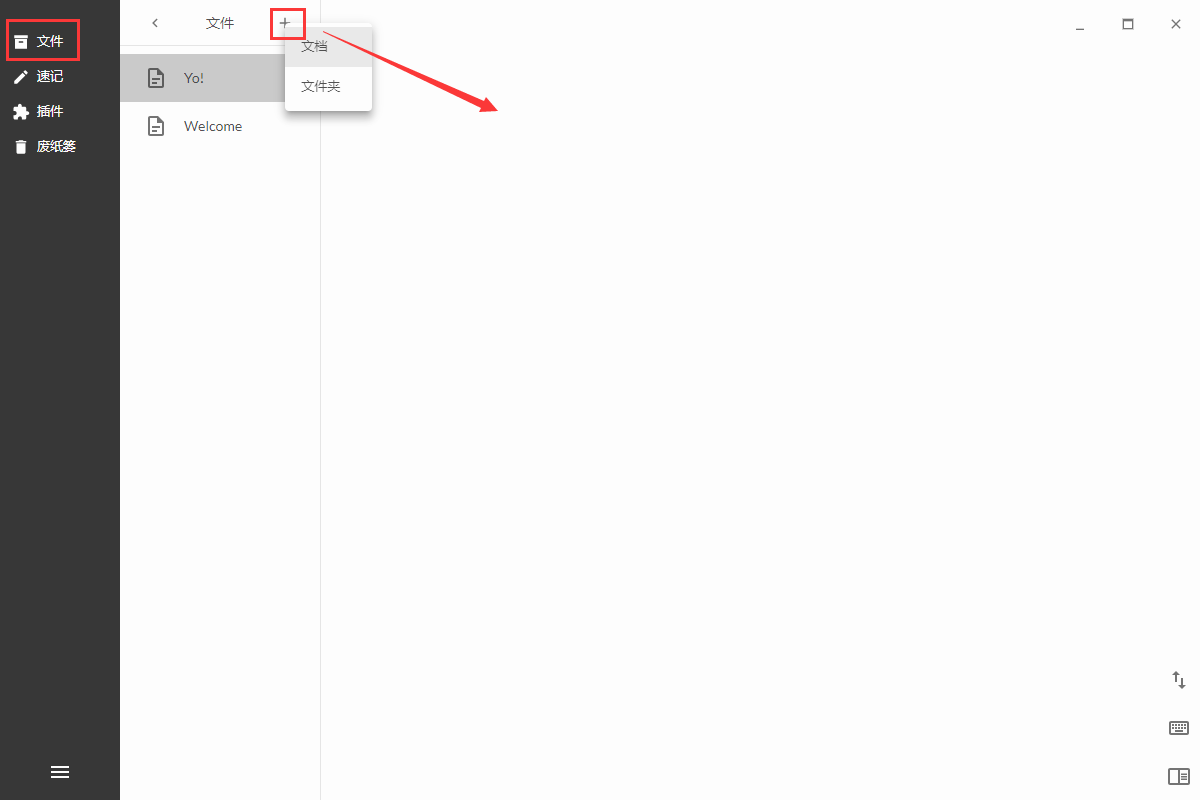
6、点击废纸篓键里面都是已经删除的记录等
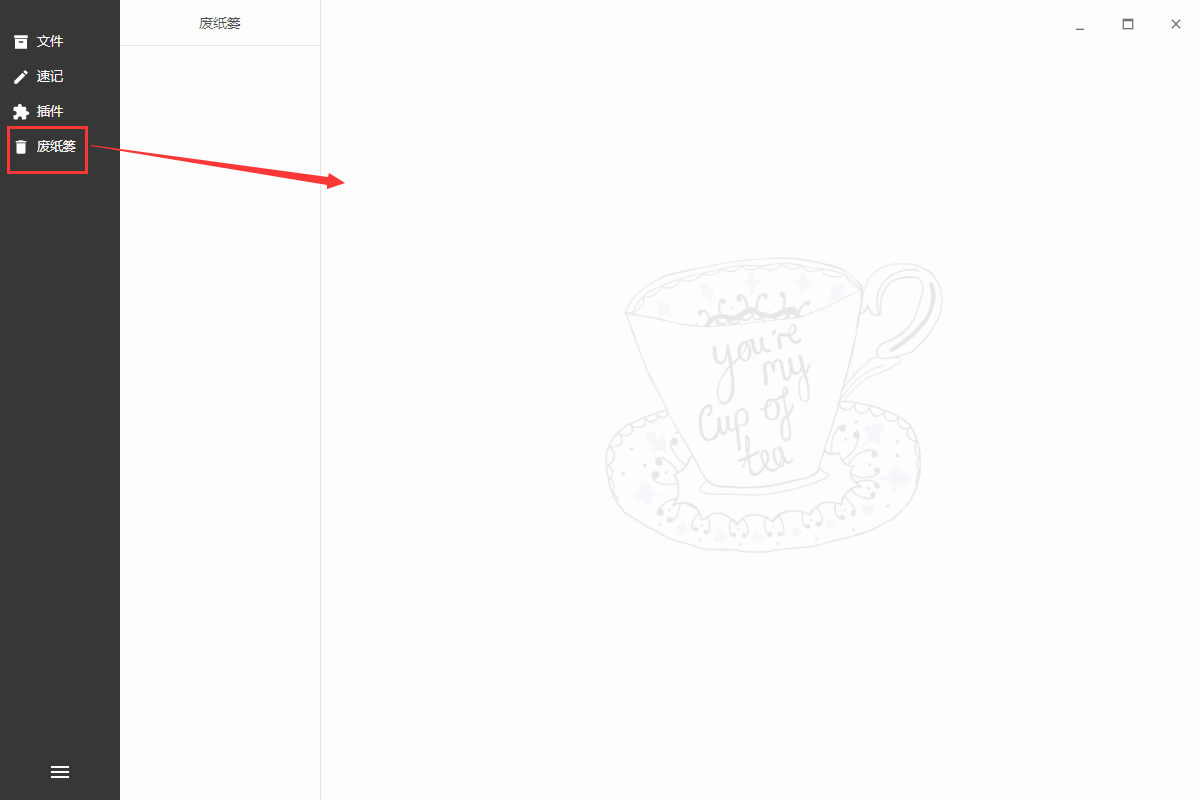
Tea mac更新日志
1.修改用户提交bug
2.添加新功能
番茄下载站小编推荐:
Tea mac太好用了,在系统工具里面算是数一数二的软件,相信用过的小伙伴都会说好用的,如果不喜欢我们还有{recommendWords}